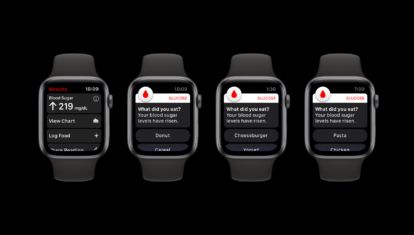- Обновление iPhone, iPad или iPod touch
- Подготовка к обновлению
- Обновление iPhone, iPad или iPod touch беспроводным способом
- Предупреждения при обновлении беспроводным способом
- Недостаточно свободного места для обновления беспроводным способом
- Настройка автоматических обновлений
- Вышла iOS 15 для всех. Что нового и как установить
- Что нового в iOS 15
- Какие устройства получат iOS 15
- Как установить iOS 15
- Не устанавливается iOS 15. Что делать?
- Лонгриды для вас
- 4 способа обновить Айфон
- Для начала
- Сделайте резервную копию
- iCloud
- iTunes
- Освободите память
- Подключите зарядное устройство
- Подключитесь к домашнему Wi-Fi или безлимитному LTE-интернету
- Основные способы
- Через настройки
- Через iTunes с компьютера
- Перепрошить устройство
- Через режим DFU
Обновление iPhone, iPad или iPod touch
В этой статье рассказывается, как обновить iPhone, iPad или iPod touch до последней версии iOS либо iPadOS.
На iPhone, iPad или iPod touch можно обновить iOS или iPadOS до последней версии беспроводным способом.
Если ваше устройство работает под управлением iOS либо iPadOS 14.5 или более поздней версии, вам может быть доступен выбор между двумя вариантами обновления ПО. В зависимости от выбранного варианта обновление до последней версии iOS или iPadOS 15 будет выполняться сразу после ее выпуска или будет отложено, но при этом на устройство с iOS или iPadOS 14 по-прежнему будут регулярно загружаться важные обновления системы безопасности.
Если на устройстве не отображаются сведения о наличии обновления, попробуйте обновить ПО вручную с компьютера. Узнайте, как обновить устройство вручную, если используется Mac с ОС macOS Catalina или более поздней версии либо Mac с macOS Mojave или более ранней версии или компьютер с ОС Windows.
Подготовка к обновлению
Обновление iPhone, iPad или iPod touch беспроводным способом
Если на экране появляется сообщение о наличии обновления, нажмите «Установить сейчас». Кроме того, доступен вариант «Позже». В этом случае необходимо выбрать «Установить сегодня ночью» или «Напомнить позже». В первом случае достаточно поставить устройство на зарядку ночью, и к утру ПО на нем обновится автоматически.
Можно также выполнить следующие действия.
- Поставьте устройство на зарядку и подключитесь к Интернету по сети Wi-Fi.
- Перейдите в меню «Настройки» > «Основные», а затем нажмите «Обновление ПО».
- Если доступны два варианта обновления ПО, выберите подходящий вам.
- Нажмите «Установить сейчас». Если вместо этого отображается надпись «Загрузить и установить», нажмите ее для загрузки обновления, введите код-пароль и нажмите «Установить сейчас». Если вы не помните код-пароль, следуйте инструкциям в этой статье.
Вы можете увидеть, что на устройстве установлена последняя версия ПО, но обновление все равно доступно. Например, даже если на устройстве установлен последний выпуск ОС iOS 14, может иметься возможность обновления до iOS 15.
Предупреждения при обновлении беспроводным способом
Если при попытке обновить устройство беспроводным способом появляется предупреждение, см. инструкции в этой статье.
Установка некоторых обновлений ПО через беспроводную сеть невозможна. Подключение через VPN или прокси-сервер может препятствовать связи устройства с серверами обновления операционной системы
Недостаточно свободного места для обновления беспроводным способом
Если появляется сообщение о необходимости временно удалить приложения, так как для обновления ПО требуется больше свободного места, разрешите удаление, нажав «Продолжить». По завершении обновления эти приложения будут переустановлены автоматически. Если вместо этого нажать «Отмена», можно освободить место на устройстве, удалив содержимое вручную.
Настройка автоматических обновлений
ПО на устройстве можно обновить автоматически во время зарядки ночью. Чтобы включить функцию автоматических обновлений, выполните следующие действия.
- Перейдите в раздел «Настройки» > «Основные» > «Обновление ПО».
- Нажмите «Автообновление» и активируйте параметр «Загрузка обновлений iOS».
- Включите функцию «Установка обновлений iOS». Ваше устройство автоматически обновится до последней версии iOS или iPadOS. Некоторые обновления может потребоваться установить вручную.
Обновив ОС iOS или iPadOS до последней версии, вы получите доступ к самым новым возможностям, обновлениям системы безопасности, а также забудете о старых неполадках. Некоторые возможности могут быть доступны не на всех устройствах и не во всех регионах. На работу аккумулятора и системы влияют многие факторы, включая состояние сети и особенности использования, поэтому фактические показатели могут отличаться.
Источник
Вышла iOS 15 для всех. Что нового и как установить
Apple наконец выпустила iOS 15 для всех. Это произошло спустя 6 дней после презентации нового iPhone 13. Тогда нам пришлось довольствоваться версией iOS 15 Release Candidate, которую могли установить все, кто имел доступ к бета-тестированию. В новой iOS 15 появилось множество нововведений, о которых мы уже не раз рассказывали. Теперь обо всем по порядку.
iOS 15 вышла для всех! Разобрались, какие функции появились
Что нового в iOS 15
Это обновлённый браузер Safari. Не узнали?
В iOS 15 появилось множество нововведений, о которых мы уже не раз подробно рассказывали. Можно ли назвать iOS 15 революционной? Думаю, что нет. Но обновление сделает жизнь чуточку лучше. Также стоит учитывать, что Apple разделила iOS 15 на версии для новых iPhone и старых. Новые получат полный набор функций, а старые ограничатся лишь частью.
Обязательно подписывайтесь на телеграм-канал Сундук Али-Бабы, где каждый день выходят подборки с лучшими товарами с AliExress. Туда попадаются только самые топовые штуки с высоким рейтингом и большим количеством отзывов.
Основные нововведения iOS 15:
- Улучшится функциональность FaceTime: появилось пространственное звучание, с которым разговор станет удобнее, а также портретный режим во время разговора. Позже появится функция SharePlay, которая позволит смотреть фильмы и слушать музыку вместе с друзьями;
- iMessage стал лучше: фотография, которые получаете, будут находиться в папке «Отправлено вам», а группы изображений отобразятся в виде коллажа.
- Memoji станут интереснее: появится более 40 вариантов одежды;
- Нововведения в Картах Apple: интерактивный глобус, повышение детализации, маршруты в формате AR;
Карты в iOS 15 получили обновление — ждем, когда фишки с AR заработают в России
Многие ждали «Фокусирование» в iOS 15 — начинаем пользоваться!
Браузер Safari стал намного удобнее
В «Воспоминания» можно добавить треки из Apple Music
Погода в iOS 15 стала намного приятнее и красивее
Какие устройства получат iOS 15
Обновиться до iOS 15 смогут многие устройства. Это радует, ведь многие до сих пор предпочитают пользоваться устаревшими iPhone, не покупая новые смартфоны по разным причинам. Старые устройства — те, в которых установлены чипы, появившиеся до A12 Bionic.
В бой идут одни старики — iPhone 6s получит iOS 15
Старые устройства:
- iPhone 6s и 6s Plus;
- iPhone SE 1-го поколения;
- iPhone 7 и 7 Plus;
- iPhone 8 и 8 Plus;
- iPhone X.
iPhone XR обновится до iOS 15
Новые устройства:
- iPhone SE 2-го поколения;
- iPhone XR
- iPhone Xs
- iPhone Xs Max
- Все модели линейки iPhone 11
- Все модели линейки iPhone 12
Стоит помнить, что список обновлений iOS 15 для старых устройств гораздо скромнее:
- Обновлен браузер Safari — появилась поддержка расширений;
- Улучшен режим «Не беспокоить»;
Режим «Не беспокоить» стал намного удобнее
Как установить iOS 15
Не обновляется iPhone? Попробуйте обновить его через iTunes
- Перезагрузите телефон
- Создайте резервную копию iCloud: зайдите в Настройки, зайдите в Apple ID, выберите iCloud и листайте до «Резервная копия iCloud», нажмите на переключатель, выберите внизу «Создать резервную копию»
- Зайдите в Настройки, выберите «Основные», затем «Обновление ПО»
- У вас должна появиться свежая iOS 15. Нажмите «Загрузить и установить».
Не устанавливается iOS 15. Что делать?
iOS 15 скоро выйдет, и проблемы, вызванные обновлением, будут неизбежны
Самые частые ошибки при обновлении iOS:
- iPhone зависает на логотипе Apple
- iPhone постоянно перезагружается
- iPhone не включается
- iPhone перестает реагировать на нажатия экрана
- Происходит сбой в процессе установки iOS.
Ошибки при обновлении могут возникать из-за нехватки свободного места в iPhone, плохого сигнала Wi-Fi или попросту из-за высокой нагрузки на сервера Apple. Не стоит переживать из-за этого — у нас есть отдельная статья, в которой вы найдете решение проблемы!
Обновление может появиться в настройках iOS не у всех сразу. Наберитесь терпения и подождите.
Учтите, что при обновлении что-то может пойти не так — от этого никто не застрахован. Не забудьте создать резервную копию в iCloud. Помните, что iOS 15, несмотря на длительное бета-тестирование, не лишена багов, которые могут проявляться.
Новости, статьи и анонсы публикаций
Свободное общение и обсуждение материалов
Лонгриды для вас
Слухи о появлении глюкометра в Apple Watch ходят еще с момента представления первой серии умных часов. Несмотря на это, новый датчик так и не появился. В статье рассказываем, почему не стоит в ближайшее время ждать данный измеритель.
В iOS 14.7 пока нет ни единственного нововведения, но установить её придётся всем. В этой версии ОС Apple исправит системный баг, который убиват Wi-Fi-модуль в iPhone при подключении к Wi-Fi-сетям смерти
Рано или поздно у каждого пользователя галерея снимков на iPhone превращается в хаос и отыскать нужный кадр представляется крайне трудной задачей. О том, как быстро почистить фото на своем смартфоне читайте в нашей статье.
Включение распознавания текста.Настройки,Основные,Язык и регионы,Онлайн-текст.
Источник
4 способа обновить Айфон
Чтобы айфон всегда работал корректно, нужно регулярно выполнять обновление системы. Это поможет устранить возможные недостатки или ошибки системы, сделать работу стабильной и быстрой. Но как правильно обновить айфон, чтобы во время этого не возникло никаких непредвиденных ошибок?
Для начала
Перед началом обновления стоит обязательно подготовить телефон.
Сделайте резервную копию
Любое обновление необходимо начинать с создания резервной копии всех данных.
iCloud
Чтобы сделать копию данных в iCloud необходимо войти в «Настройки», открыть личный профиль и перейти к полю редактирования iCloud. В нижней части располагается вариант «Резервные копии», который необходимо активировать, переместив ползунок.
iTunes
В случае, если в iCloud недостаточно свободного места для создания резервной копии, ее можно создать через iTunes.
Освободите память
Для установки обновлений потребуется 2-3 Гб свободной памяти. Если их нет, будет достаточно перенести фотографии и файлы с памяти телефона в облачное хранилище. Проверить свободную память можно, перейдя в «Настройки», затем «Основные» и «хранилище iPhone».
Подключите зарядное устройство
Перед обновлением телефон необходимо зарядить полностью (минимум до 80%), на тот случай, если обновление будет скачиваться долго, например, при медленном интернете. Рекомендуем проверить не перебит ли кабель, убедиться что штекер lightning не отходит.
Подключитесь к домашнему Wi-Fi или безлимитному LTE-интернету
Для скачивания обновления требуется стабильный интернет. Лучше всего подойдет Wi-Fi, т. к. при использовании мобильного интернета потратится слишком много трафика – используйте этот способ, только при безлимитном тарифе.
Основные способы
Через настройки
В меню «Настройки» – «Основные» нужно нажать «Обновление ПО» (будет доступно при наличии свежей версии), а затем «Загрузить и установить». Если появляется окошко с требованием предварительно освободить определенное количество места в памяти устройства, то игнорировать его не следует, нужно действительно что-нибудь удалить. Если для освобождения памяти предлагается временно удалить приложения, то бояться нечего – они восстановятся после завершения установки нового ПО.
Можно выбрать «Установить сейчас» или «Позже» (здесь будет два варианта: «Напомнить позже» и «Установить сегодня ночью»). Важно не забыть поставить телефон на зарядку к моменту установки.
Перед установкой нужно будет ввести пароль.
Через iTunes с компьютера
В зависимости от системы компьютера, нужно выбрать соответствующее приложение: Finder для Mac или iTunes для Windows. Компьютер должен быть подключен к интернету.
При синхронизации айфона и компьютера можно управлять телефоном через программу. В меню «Настройки» – «Основные» нужно нажать на «Проверить обновления», а при их наличии выбрать «Загрузить и обновить». Может потребоваться введение пароля.
Перепрошить устройство
Перепрошивка может потребоваться в случае сбоя, в результате которого айфон не перестал работать и требует восстановления. Потребуется компьютер с iTunes, где телефон уже добавлен как доверенное устройство (в противном случае могут возникнуть проблемы с подтверждением).
На айфоне нужно одновременно зажать кнопки Home и выключение либо громкость и питание (на моделях без Home) до появления логотипа Apple, затем подключить его к компьютеру при помощи кабеля. iTunes предложит восстановление, для которого использует ранее сохраненную резервную копию или (при ее отсутствии) скачает их интернета последнюю версию iOS.
Через режим DFU
Режим DFU (device firmware update) подразумевает полную переустановку прошивки, при котором все компоненты системы создаются заново, а не восстанавливаются из контрольной точки. Обновление системы через него можно провести так:
- Подключить айфон к компьютеру с помощью кабеля.
- Выключить устройство.
- Одновременно зажать кнопки Home и выключение либо громкость и питание (на моделях без Home).
- Отпустить кнопку Power, продолжив нажимать Home или «Уменьшение громкости» до тех пор, пока iTunes не перейдет в режим восстановления.
- Следовать инструкциям на экране компьютера и подтверждать каждое действие (iTunes скачает последнюю версию iOS и установит ее).
Источник